አዶቤ ፎቶሾፕ በአብዛኛው ለሥዕላዊ መግለጫዎች እና ፎቶግራፎችን ለማርትዕ ያገለግላል። እንዲሁም በ Photoshop ውስጥ ጽሑፍ ማከል እና እንደ የጽሑፉ ቅርጸ -ቁምፊ ፣ መጠን እና ቀለም ያሉ ጥራቶችን ማስተካከል ፣ ማስታወቂያዎችን ፣ ምስሎችን ወይም ርዕሶችን መፍጠር ይችላሉ። ሰዎች በ Photoshop ውስጥ ጽሑፍን የሚፈጥሩበት ዋነኛው ምክንያት ረጅም አንቀጾችን ከመፃፍ ወይም ጽሑፍ-ብቻ ሰነዶችን ከማድረግ ይልቅ በፎቶሾፕ ምስላቸው ላይ የእይታ ክፍልን በአጫጭር መልእክቶች ማከል መሆኑን ያስታውሱ።
ደረጃዎች
ዘዴ 1 ከ 2 - ማንኛውንም ጽሑፍ ማከል

ደረጃ 1. ከመሳሪያዎቹ ቤተ -ስዕል የመሣሪያ ዓይነትን ይምረጡ።
እሱ “ቲ” ይመስላል። የጽሑፍ መሣሪያውን ለማምጣት አዶውን ጠቅ ያድርጉ ወይም በቀላሉ በቁልፍ ሰሌዳዎ ላይ “ቲ” ን ይጫኑ። አሁን ፣ በምስልዎ ላይ ጠቅ ያደረጉበት ማንኛውም ቦታ ዓይነት ማከል እንዲጀምሩ ያስችልዎታል።

ደረጃ 2. በማያ ገጹ አናት ላይ ያለውን ምናሌ በመጠቀም የጽሑፍ ቅንብሮችዎን ያዘጋጁ።
የጽሑፍ መሣሪያውን አንዴ ጠቅ ካደረጉ ፣ በፎቶሾፕ አናት ላይ ቀለሙን ፣ ቅርጸ -ቁምፊውን ፣ መጠኑን እና አሰላለፍን ለመምረጥ የሚያስችሉዎ ብዙ አማራጮች ይታያሉ። እንደ ማይክሮሶፍት ዎርድ ባሉ ፕሮግራሞች ውስጥ የጽሑፍ ማስተካከያ ሳጥኖችን የሚመስል “ገጸ -ባህሪ” ወይም “አንቀጽ” ን መጠቀም ይችላሉ። ከማያ ገጽዎ አናት ላይ “መስኮት” ላይ ጠቅ በማድረግ “ቁምፊ” እና “አንቀጽ” ን በመፈተሽ እነዚህን ሳጥኖች ማግኘት ይችላሉ።
-
ቅርጸ ቁምፊ ፦
እንደ Arial እና Times New Roman ያሉ የተለያዩ የቅርጸ -ቁምፊ ስሞችን እንዲመርጡ ያስችልዎታል።
-
የቅርጸ ቁምፊ መጠን ፦
ጽሑፉ ትልቅ ወይም ትንሽ እንዲሆን የቅርጸ -ቁምፊ መጠን ነጥቦችን ያስተካክሉ።
-
የቅርጸ ቁምፊ አሰላለፍ ፦
ጽሑፉ ወደ መሃል ወይም ወደ ቀኝ ወይም ወደ ግራ እንዲታጠብ ይፈልጉ እንደሆነ ይምረጡ።
-
የቅርጸ -ቁምፊ ቀለም;
የቅርጸ -ቁምፊ ቀለም ሳጥኑ ላይ ጠቅ ማድረግ ለጽሑፉ የተለያዩ ቀለሞችን እንዲመርጡ ያስችልዎታል።

ደረጃ 3. በ Photoshop ውስጥ ጽሑፍ ማከል በሚፈልጉበት ምስልዎ ክፍል ላይ ጠቅ ያድርጉ።
በቀላሉ በምስሉ ላይ የሆነ ቦታ ላይ ጠቅ ካደረጉ ፣ የመጀመሪያ ፊደልዎ የሚገኝበት ጠቋሚ ይታያል። በቀላሉ መተየብ መጀመር ይችላሉ ፣ እና Photoshop ቃላቱን ከዚህ መነሻ ነጥብ ያክላል።
- እርስዎ ቀለል ያለ ጽሑፍ እያከሉ ከሆነ ፣ እርስዎ ማድረግ ያለብዎት ይህ ብቻ ሊሆን ይችላል።
- የብዕር መሣሪያን እንዴት እንደሚጠቀሙ ካወቁ ፣ በዚያ መስመር ላይ ጽሑፍ ለመጻፍ መንገድ ላይ ጠቅ ማድረግ ይችላሉ።

ደረጃ 4. ጽሑፉን ወደ አንድ አካባቢ ለመያዝ ከመተየብዎ በፊት በጽሑፍ መሣሪያው ጠቅ ያድርጉ እና ይጎትቱ።
ከተለየ አካባቢ ጋር ለመገጣጠም የጽሑፍ መልእክት ከፈለጉ ፣ መተየብ ከመጀመርዎ በፊት ቦታውን ጠቅ ማድረግ እና ማውጣት ይችላሉ። የቅርጸ -ቁምፊውን መጠን ካልቀነሱ በስተቀር ማንኛውም የማይስማማ ጽሑፍ አይታይም።

ደረጃ 5. ከጽሑፍ ሳጥኑ ውጭ ጠቅ ያድርጉ ወይም Ctrl (Control) ን ይጫኑ እና በቁልፍ ሰሌዳዎ ላይ ቁልፎችን በአንድ ጊዜ ያስገቡት ጽሑፉ በመጨረሻ በ Photoshop ምስልዎ ላይ እንዴት እንደሚታይ ለማየት።
እርስዎ ጠቅ ሲያደርጉ አዲስ ጽሑፍ ለመጀመር መሞከሩን ከቀጠለ የጽሑፍ አርታኢውን ለመተው እና ለመቀጠል በቀላሉ በሌላ መሣሪያ ላይ ጠቅ ያድርጉ። በጽሑፉ ላይ ሁለቴ ጠቅ ማድረግ ወይም ቅርጸ-ቁምፊውን ለማረም እና በማንኛውም ቦታ ለመተየብ በተመረጠው የጽሑፍ መሣሪያ እንደገና ጠቅ ማድረግ ይችላሉ።
- «Rasterize» ካደረጉ ከአሁን በኋላ ጽሑፍን ማርትዕ አይችሉም። በድንገት ይህንን አማራጭ ካገኙ ለአሁኑ ችላ ይበሉ።
- የጽሑፉ ንብርብር ከተመረጠ ፣ አዲስ የቅርጸ ቁምፊ መጠኖችን ከመምረጥ ይልቅ በእጅ በእጅ ለመለወጥ Ctrl-T ወይም Cmd-T ን ይጫኑ።
ዘዴ 2 ከ 2 - የበለጠ የተሻሻሉ የጽሑፍ ተፅእኖዎችን ማድረግ

ደረጃ 1. ለተለያዩ የጽሑፍ-ጽሑፍ አማራጮች በመሣሪያ አሞሌው ውስጥ የጽሑፍ አዶውን ጠቅ ያድርጉ እና ይያዙ።
ያስታውሱ ፣ ይህ አዶ “ቲ” ይመስላል። የሚከተሉትን ተለዋጭ የጽሑፍ አማራጮችን ለማሳየት ቲ ላይ ጠቅ ያድርጉ እና አይጤውን ወደ ታች ያዙት።
-
አግድም ዓይነት መሣሪያ
በጣም በተደጋጋሚ ጥቅም ላይ የዋለው ፣ አግድም ዓይነት መሣሪያ ጠንካራ ፊደሎችን በአግድመት ከግራ ወደ ቀኝ እንዲተይቡ ያስችልዎታል። የጽሑፍ መሣሪያውን በመደበኛነት ጠቅ ካደረጉ ይህ ብቸኛው ጥቅም ነው።
-
አቀባዊ ዓይነት መሣሪያ
ከግራ ወደ ቀኝ ቃላትን ወደ ላይ እና ወደ ታች ለመፃፍ ይፈቅድልዎታል።
-
አግድም ዓይነት ጭንብል መሣሪያ:
ይህ ጽሑፍዎን ወደ ጭምብል ይለውጣል ፣ ይህም ለተለያዩ አስደሳች የ Photoshop ዘዴዎች ሊያገለግል ይችላል። ከሌሊት ወፍ ፣ በመሠረቱ ከጽሑፉ በታች ያለውን ንብርብር ካርታ ያደርግ እና በአይነትዎ ላይ “ቀለም” ለማድረግ ይጠቀምበታል።
-
አቀባዊ ዓይነት ጭንብል መሣሪያ;
ልክ እንደ አግድም ዓይነት ጭንብል ይሠራል ፣ ግን ከግራ ወደ ቀኝ ይልቅ ፊደሎችን ወደ ላይ እና ወደ ታች ይጽፋል።

ደረጃ 2. የመስመር ክፍተትን ፣ ከርኒንግን ፣ እና የበለጠ ጥልቅ አማራጮችን ለመለወጥ “አንቀጽ” እና “ቁምፊ” ምናሌዎችን ይጠቀሙ።
በጽሑፍዎ ላይ ሙሉ ቁጥጥር ከፈለጉ ፣ የባህሪው እና የአንቀጽ ምናሌዎች የሚሄዱበት ቦታ ናቸው። የቁምፊ ምናሌው አርማ ሀ ቀጥ ያለ መስመር ይከተላል። አንቀጹ ድርብ አቀባዊ መስመር ካለው እና ክበብ ከተሞላበት ፒ ጋር ይመሳሰላል ፣ ግን እርስዎ ማየት ካልቻሉ “መስኮት →“አንቀጽ”ን ጠቅ ማድረግም ይችላሉ።
- እነሱን ለመፈተሽ በእያንዳንዱ ምናሌ ውስጥ አዶዎቹን ጠቅ ያድርጉ እና ይጎትቱ። በእውነቱ በእውነተኛ ጊዜ የሚሰሩ ይመስላሉ። አብዛኛዎቹ ከመስመር ክፍተት ጋር ይገናኛሉ።
- የቁምፊው ምናሌ በአጠቃላይ ከእውነተኛው ዓይነት ጋር የሚገናኝ ሲሆን ፣ አንቀጹ አጠቃላይ የጽሑፉን እገዳ የሚያስተካክልበት እና አሰላለፍ ነው።
- የአንቀጽ አማራጮችን መድረስ ካልቻሉ ጽሑፉን በቀኝ ጠቅ ያድርጉ እና “ወደ አንቀጽ ጽሑፍ ይለውጡ” ን ይምረጡ።

ደረጃ 3. ጽሑፉን በቀኝ ጠቅ ያድርጉ እና የማደባለቅ አማራጮችን ይምረጡ።
በምናሌው ላይ ይህን አማራጭ ካላዩ ይምረጡ የንብርብር ዘይቤ መጀመሪያ ፣ እና ከዚያ ይምረጡ ድብልቅ አማራጮች ከላይ. ይህ ለሙያዊ መልክ ዓይነት የተለያዩ ውጤቶችን ያመጣል። የማደባለቅ አማራጮች እያንዳንዳቸው ሙሉ በሙሉ ሊበጁ የሚችሉ ጥላዎችን ፣ ዝርዝሮችን ፣ ብልጭታዎችን እና 3 ዲ አማራጮችን እንኳን እንዲያክሉ ያስችሉዎታል። በማደባለቅ አማራጮች ምናሌ ውስጥ በነጻ መሞከር ሲኖርብዎት ፣ ለጥሩ ጽሑፍ አንዳንድ ቁልፍ ውጤቶች የሚከተሉትን ያካትታሉ።
-
ቢቨል እና ኢምቦስ;
ይህ ጽሑፉን 3 ዲ ያደርገዋል። እንደ ቧንቧዎች ያሉ የጽሑፉን መስመሮች ወደ 3 ዲ ሲሊንደሮች በማዞር እንደገና ይሰበስባል።
-
ስትሮክ ፦
ይህ እርስዎ በመረጡት ቀለም ፣ ውፍረት እና ሸካራ መስመር መስመር ላይ ጽሑፍዎን ይዘረዝራል።
-
ተደራቢዎቹ;
እነዚህ የጽሑፉ ቅርፅ ላይ ቀስ በቀስ ፣ ስርዓተ -ጥለት ወይም አዲስ ቀለም በማስቀመጥ የእርስዎን ቅርጸ -ቁምፊ ቀለም ይለውጣሉ። አንዳንድ አስደሳች ጥላዎችን እና ውህደትን እንዲያደርጉ በመፍቀድ የእነዚህን ተደራራቢዎችን ድክመቶች እንኳን ዝቅ ማድረግ ይችላሉ።
-
ጥላ ጣል ፦
ከጽሑፍዎ በስተጀርባ የሚንቀሳቀስ ፣ አጭር ጥላን ያስቀምጣል - ልክ ከኋላው አንድ እግር ወይም ሁለት ግድግዳ እንደነበረ። የጥላውን አንግል ፣ ልስላሴ እና መጠን መለወጥ ይችላሉ።

ደረጃ 4. በመስመር ላይ ነፃ አዲስ ቅርጸ -ቁምፊዎችን ይፈልጉ እና ያክሉ።
በፎቶሾፕ ላይ ቅርጸ -ቁምፊዎችን ማከል በማይታመን ሁኔታ ቀላል ነው። ቅርጸ -ቁምፊዎችን በቀላሉ ያውርዱ ፣ ከዚያ እነሱን ለማገናኘት ወደ ፕሮግራሙ ይጎትቷቸው። የሚፈልጉትን ሁሉ ለማግኘት በመስመር ላይ ለ “ነፃ ቅርጸ -ቁምፊዎች” መፈለግ ይችላሉ።
ቅርጸ ቁምፊዎች በተለምዶ.ttf ፋይሎች ናቸው።
ቪዲዮ - ይህንን አገልግሎት በመጠቀም አንዳንድ መረጃዎች ለ YouTube ሊጋሩ ይችላሉ።
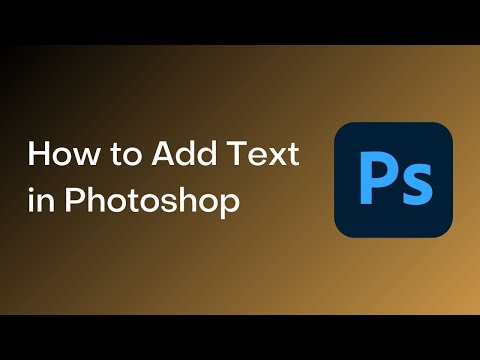
ጠቃሚ ምክሮች
- በአዶቤ ፎቶሾፕ ውስጥ ጽሑፍን በፍጥነት ለመጨመር የቁልፍ ሰሌዳውን “T” ፊደል ቁልፍ ይጫኑ።
- በሆነ ምክንያት የጽሑፍ መሣሪያው ካልሰራ አዲስ ንብርብር ይፍጠሩ እና እንደገና ይሞክሩ። ይህ ካልሰራ የጽሑፍ መሣሪያውን ይክፈቱ። በላይኛው ግራ ጥግ ላይ ወደ ታች ቀስት ያለው ቲ ላይ ጠቅ ያድርጉ ፣ ከዚያ በትንሽ የማርሽ አዶ ላይ ጠቅ ያድርጉ። የእርስዎን ዓይነት መልሰው ለማግኘት «መሣሪያን ዳግም አስጀምር» ን ይምረጡ።







